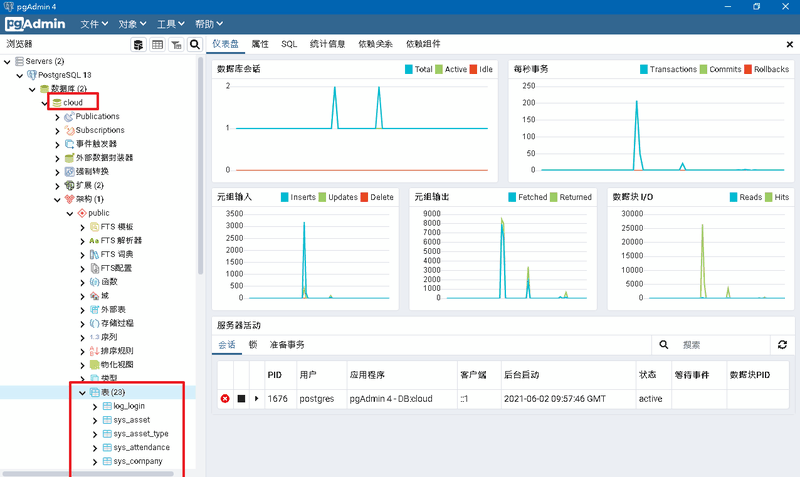PostgreSQL 安裝、備份、還原
下載
透過瀏覽器開啟官方網站 https://www.postgresql.org/,點選 Download 下載按鈕。
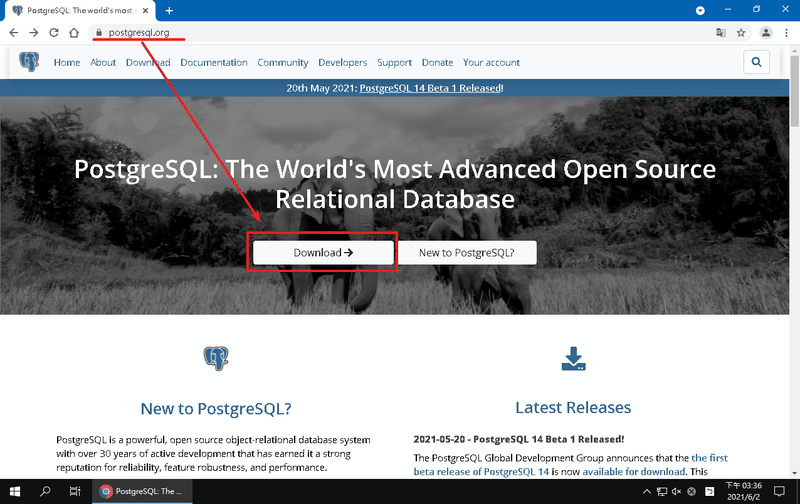
選擇資料庫要安裝的平台,此處以 Microsoft Windows 作業系統為例,點選 Windows 按鈕。
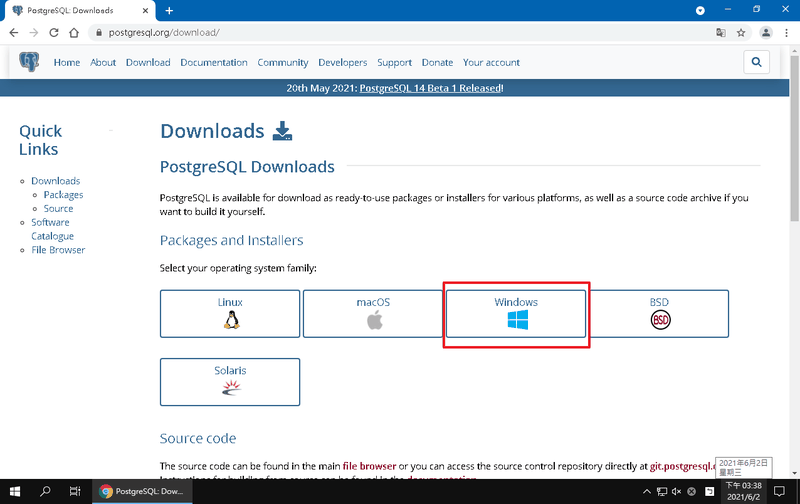
點選 EDB 網站超連結。
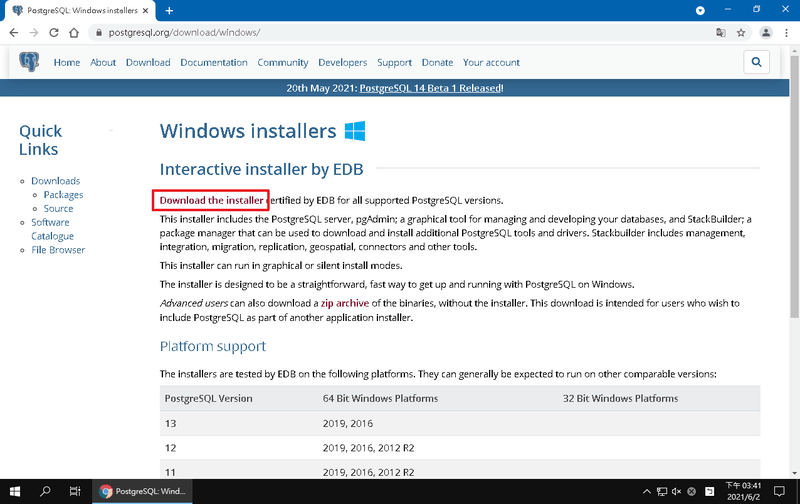
EDB 全名 EnterpriseDB,是一家位於馬薩諸塞州的私營公司,提供基於開源數據庫 PostgreSQL 的軟件和服務,也是 PostgreSQL 最主要的維護者。
選擇對應作業系統的安裝程式,在此選擇 Windows 64 位元版本。
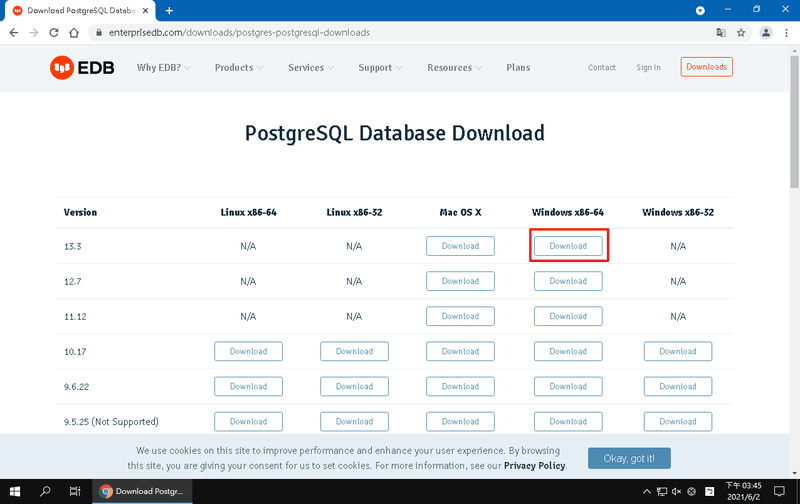
PostgreSQL 從第 11 版開始不再提供 32 位元的安裝程式。
下載期間你可以填寫問卷,協助他們統計改善,下載完成便可以執行安裝程式。
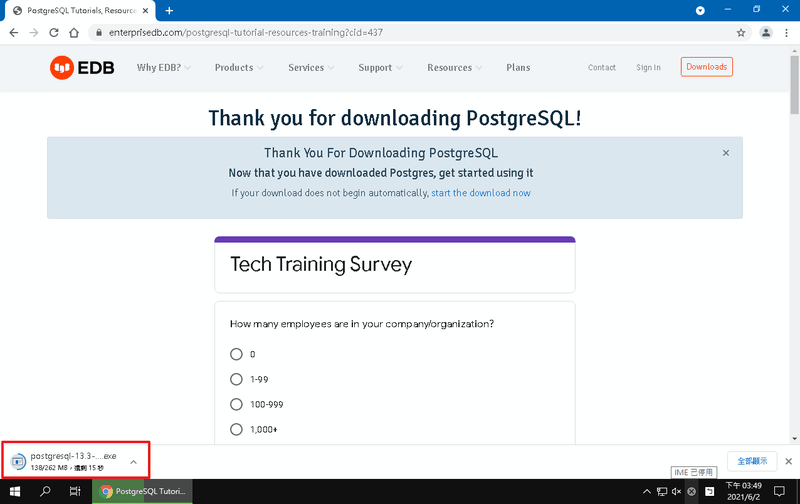
安裝
安裝過程大部分直接按下一步(Next)即可。
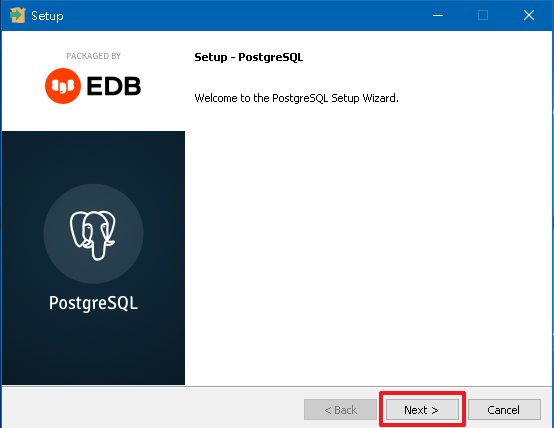
設定安裝路徑,一般不需要修改,此路徑僅為資料庫程式安裝路徑,資料儲存位置後面步驟在設定。
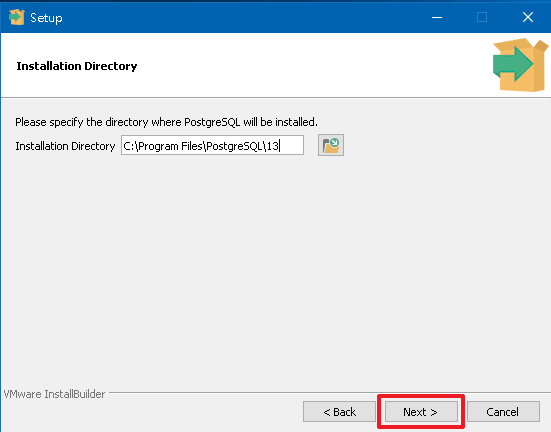
選擇要安裝的套件,PostgreSQL Server為資料庫程式,pgAdmin 4為資料庫視覺化管理工具,Command Line Tools為資料庫指令操作工具,正常可以全部安裝,直接點選下一步即可。
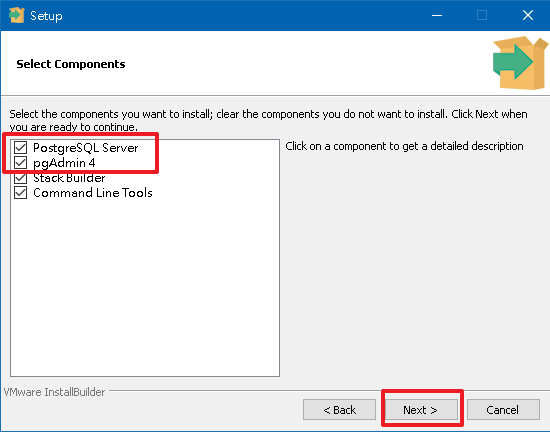
選擇資料儲存路徑,此處建議可以設定在系統碟(C槽)以外的磁碟,避免如果作業系統要重新安裝時忘記備份資料,後面會提到如何使用pgAdmin 4來建立資料庫的備份檔,我們也可以透過此工具來還原資料庫。
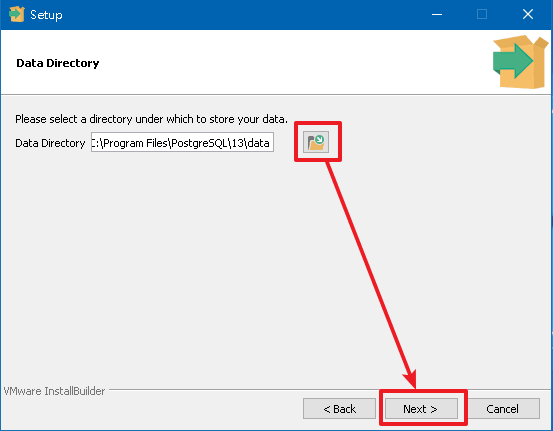
設定預設帳號(postgres)的密碼。
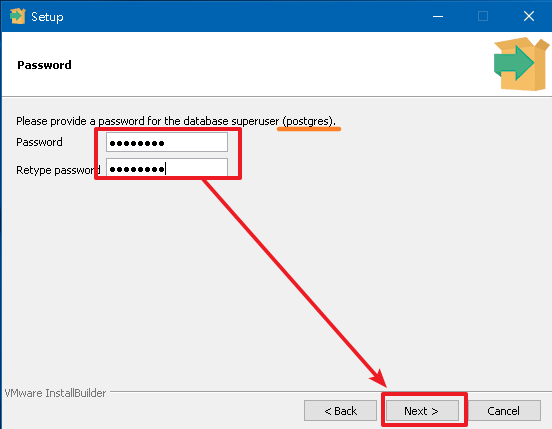
設定連接埠(Port),除非是5432 Port 已被佔用或是有其他資安考量,否則建置不要修改。
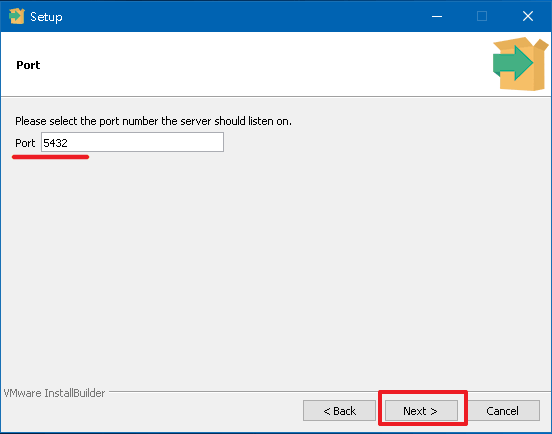
一般我可以透過 pg_hba.conf 設定縮限連線規格以增加安全性。
參考資料:20.1. 設定檔:pg_hba.conf設定本地化規則,一般直接按下一步即可。
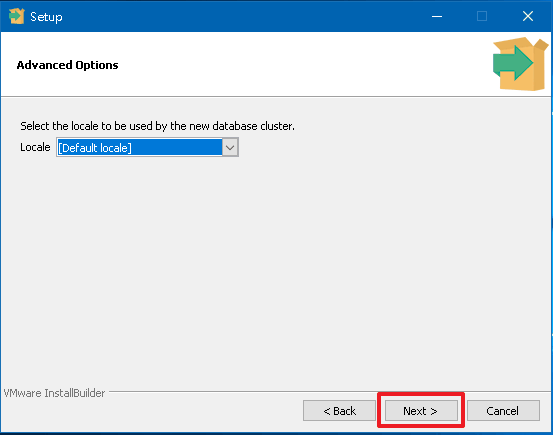
最後安裝前會顯示之前步驟的相關測定,確認無誤之後按下一步。
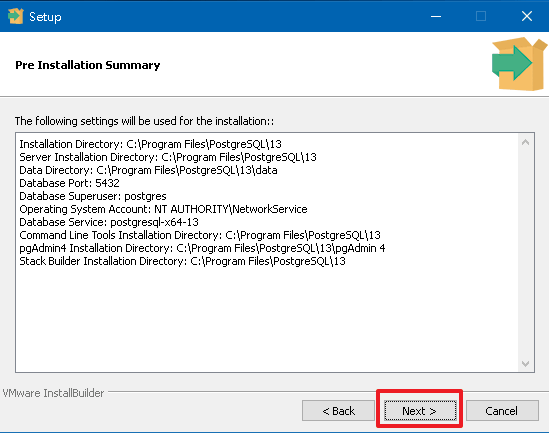
最終確認,按下一步就會開始安裝。
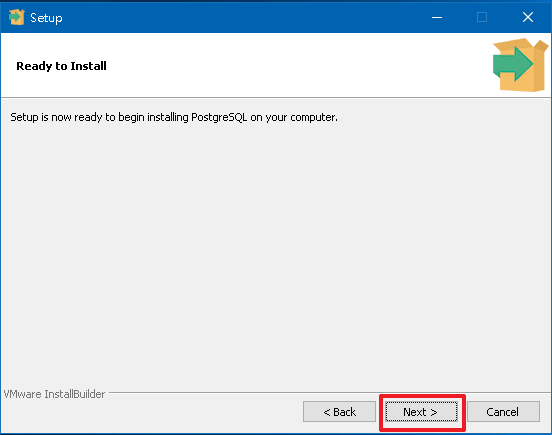
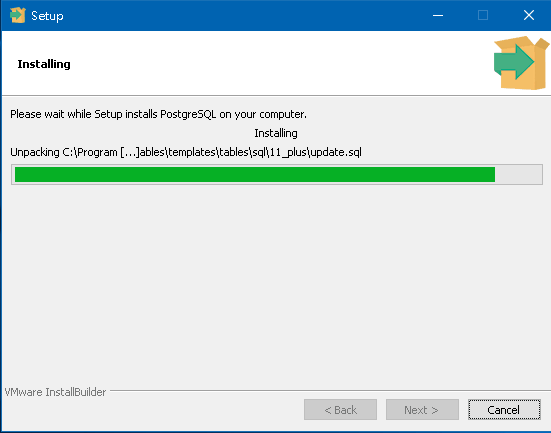
安裝完成之後,會顯示是否要開啟 Stack Builder 來安裝其他套件,如果不需要可以取消勾選,按 Finish 完成安裝。
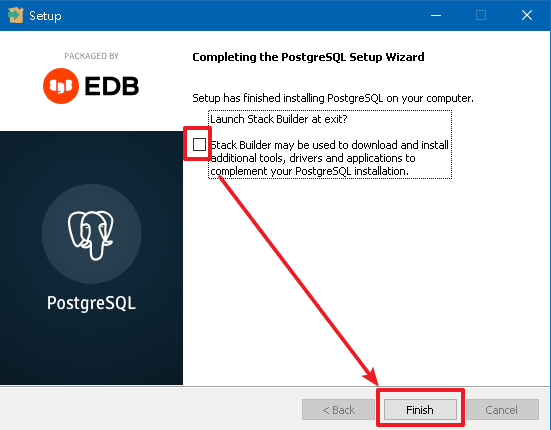
Stack Builder為PostgreSQL的套件管理工具,可以讓我們安裝資料庫額外的擴充套件,例如:PostGIS,PostGIS是PostgreSQL對於OpenGIS空間資料規範的擴充。
設定
開啟 pgAdmin,第一次開啟時需要設定密碼,此處的密碼不是資料庫的連線密碼,而是pgAdmin這個管理工具的使用密碼。
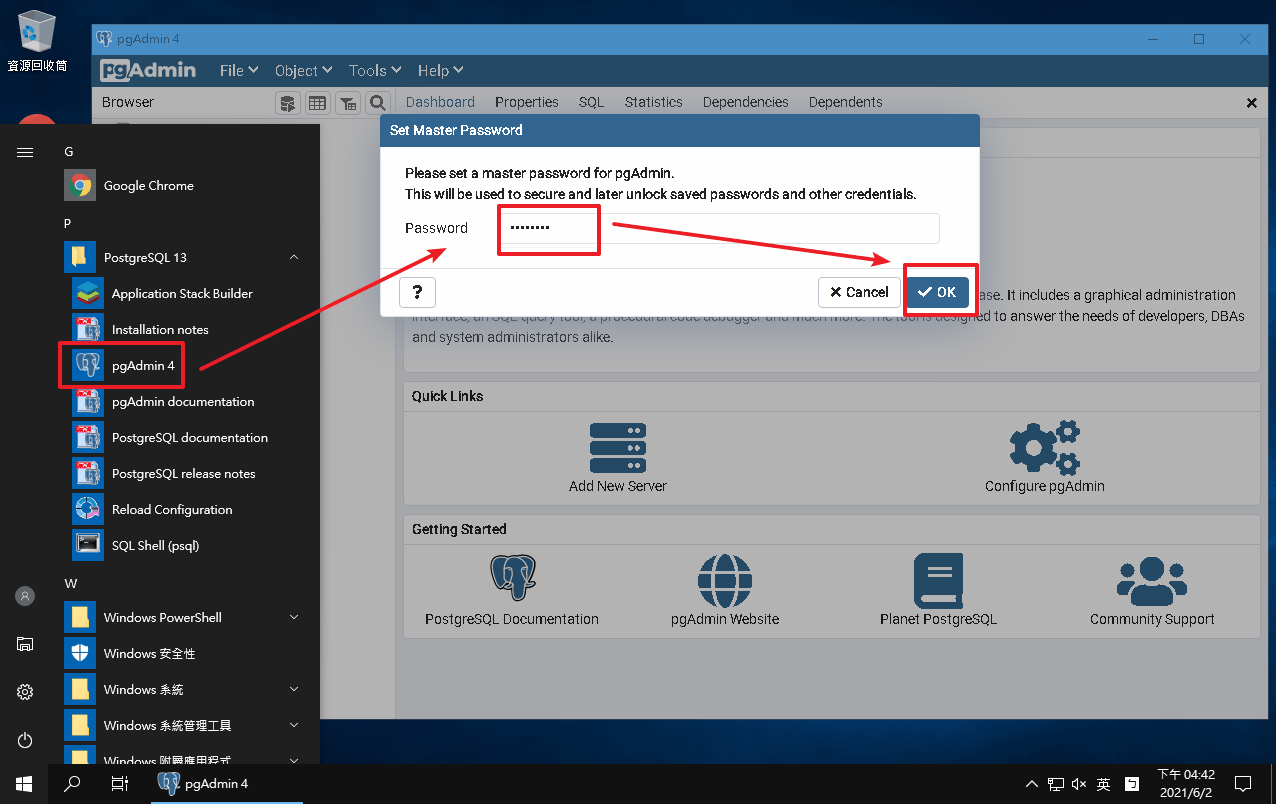
因為使用管理工具會記錄所登入的資料庫連線參數,所以pgAdmin會強迫設定密碼,不能空白。
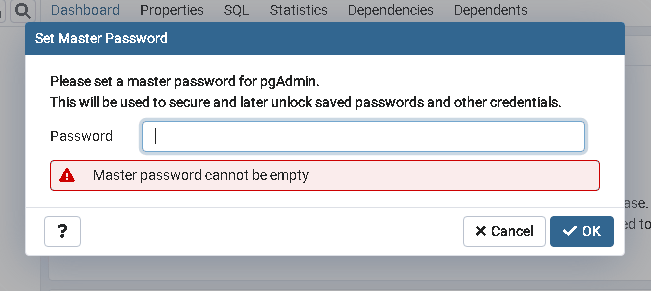
目前系統提供簡體中文的語言介面,有需要的可以切換。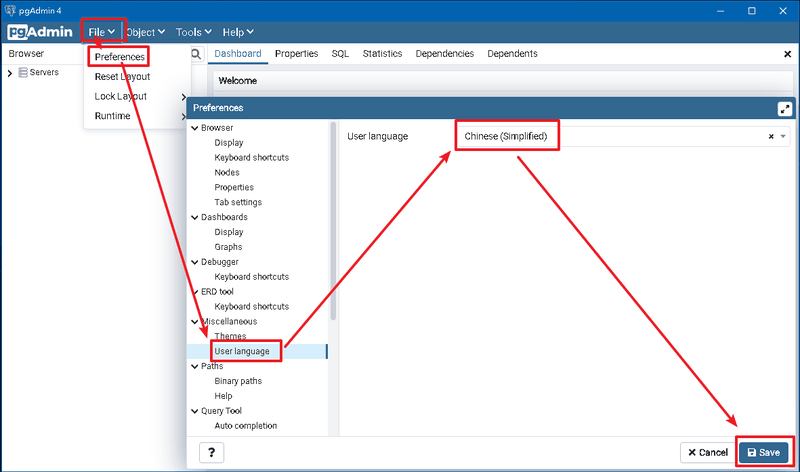
在瀏覽器內透過滑鼠右鍵開啟功能選單來創建新的資料庫連線。
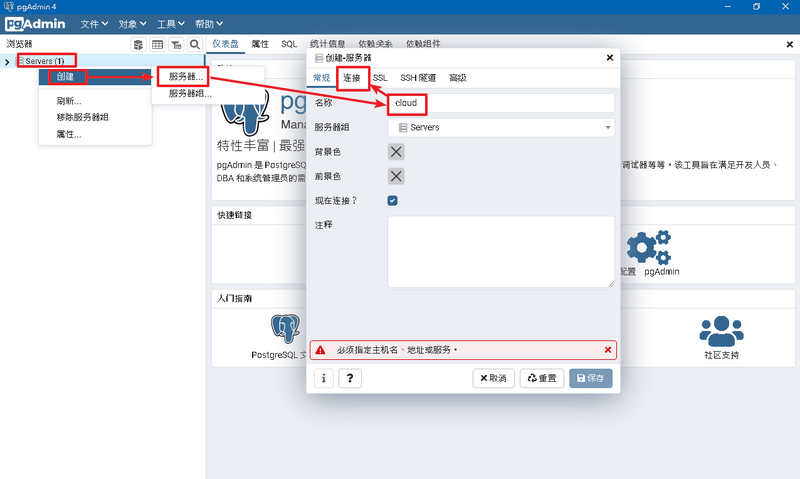
在連線頁籤內填入資料庫相關連線參數,無誤後按保存系統會在瀏覽器視窗建立新的資料庫連線。
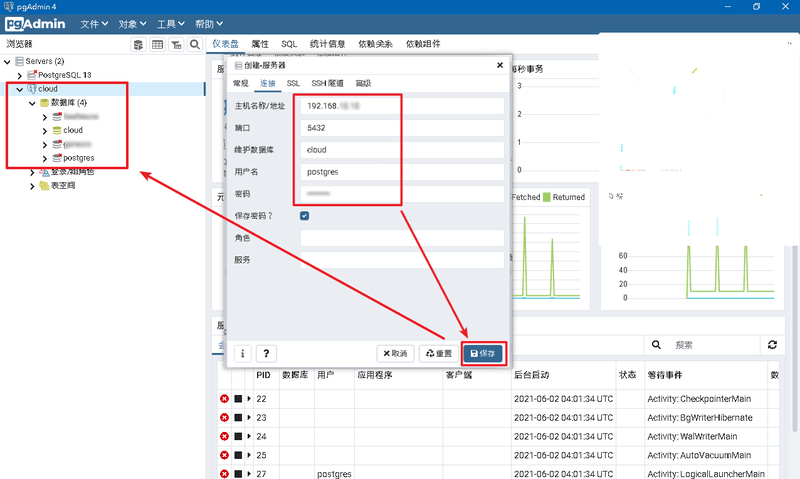
備份
選擇要備份的資料庫,按右鍵開啟功能選單,選擇備份開啟備份功能視窗。
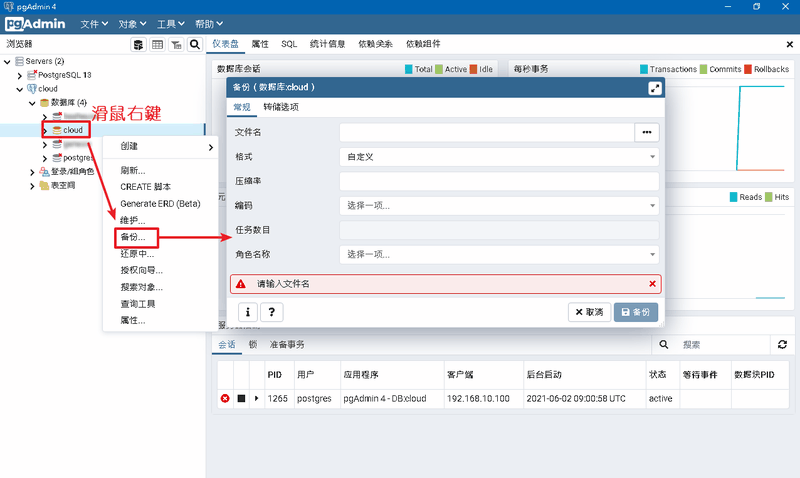
目前安裝版本開啟時會出現找不到 pg_dump.exe 檔案的錯誤訊息,應該是因為安裝程式所附的pgAdmin安裝程式為 32 位元版本,而安裝程式本身是 64 位元版本,導致安裝不完整。
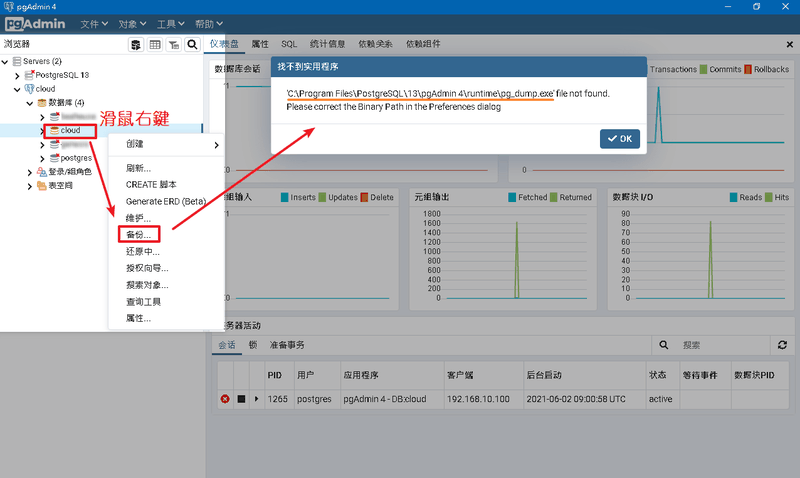
解決方式:
方法1:到 pgAdmin 官方網站 https://www.pgadmin.org/ 下載並安裝最新版本。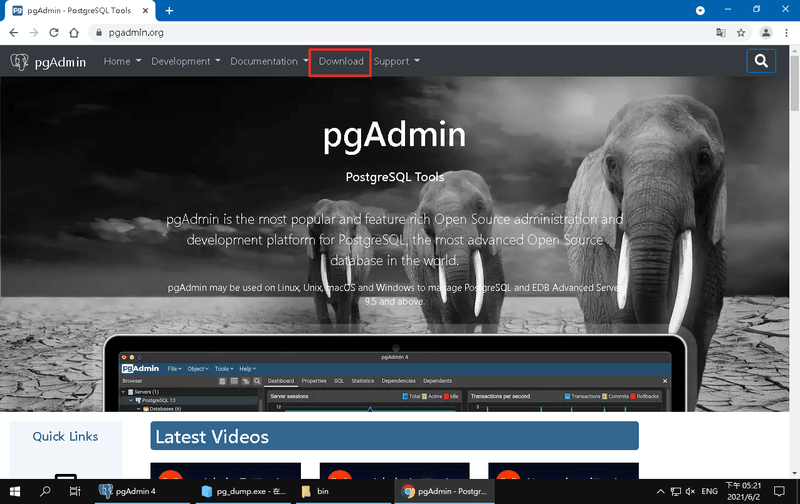
方法2:因為pg_dump.exe其實是PostgreSQL內建的備份程式,所以我們可以修改pgAdmin 的程式引用路徑,將其指向PostgreSQL的執行路徑。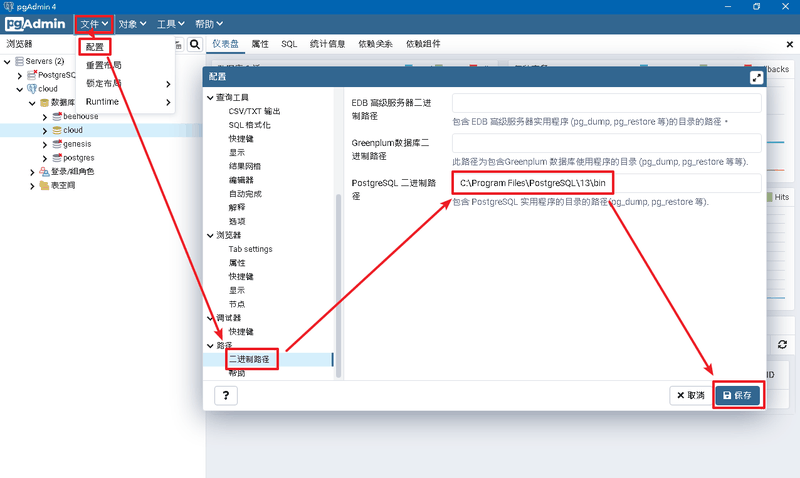
點選檔案路徑選擇按鈕,選擇備份檔要儲存的路徑,並加上備份檔檔名,按創建完成路徑設定。
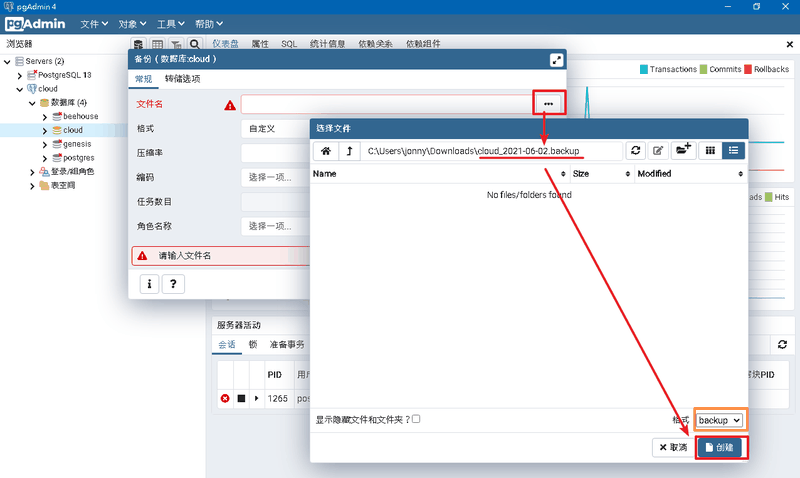
選擇腳色名稱後按備份,系統就會開始備份資料庫。
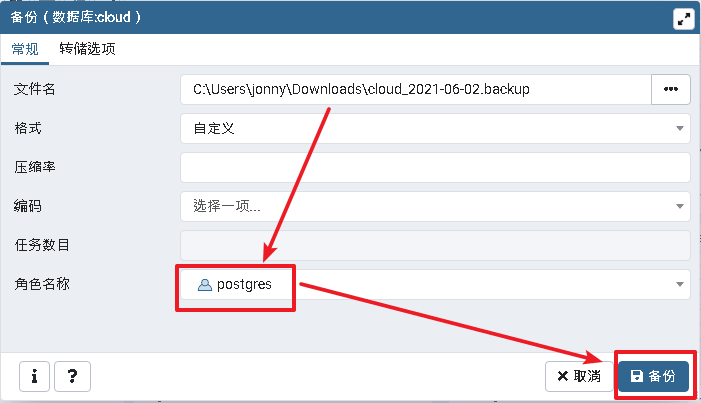
因為筆者都是使用預設帳號(postgres)建置資料庫,所以腳色名稱選擇postgres。
備份過程會於右下方顯示相關資訊。
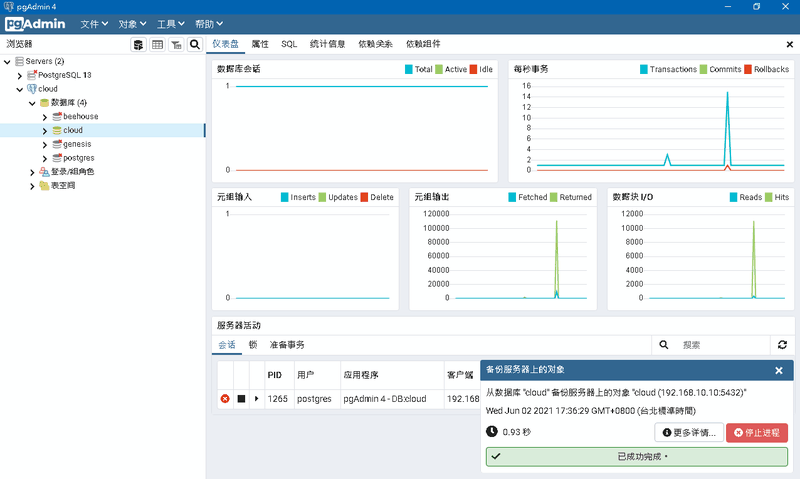
我們可以點選更多詳情來顯示更完整的資訊,包含所使用的備份指令。
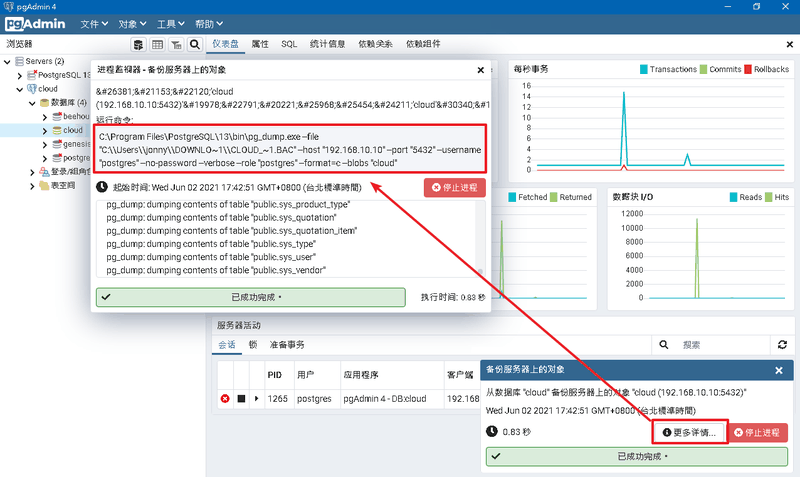
還原
建立新的資料庫,我們再還原目標的資料庫主機上點數據庫,並透過滑鼠右鍵開啟功能選單,選擇創建、數據庫,輸入資料庫名稱,如果是同一個資料庫主機時名稱不能原始資料庫相同,此處是將元端資料庫 cloud 還原到本機的資料庫內,按保存即會建立新的資料庫。
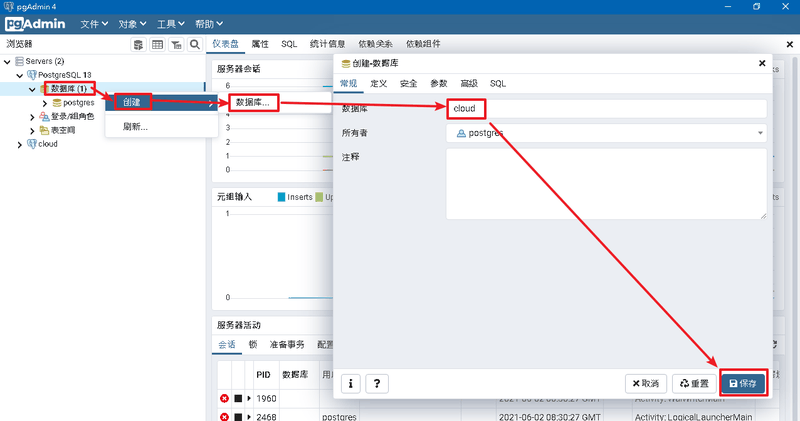
在新資料庫 cloud 上用滑鼠右鍵開啟功能選單,選擇還原中開啟還原操作視窗。
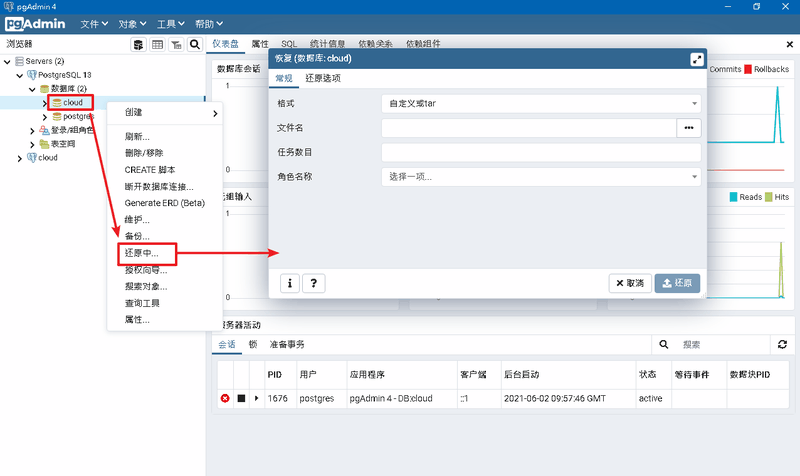
點選檔案路徑選擇按鈕,選取備份檔後按選擇按鈕關閉選擇視窗。
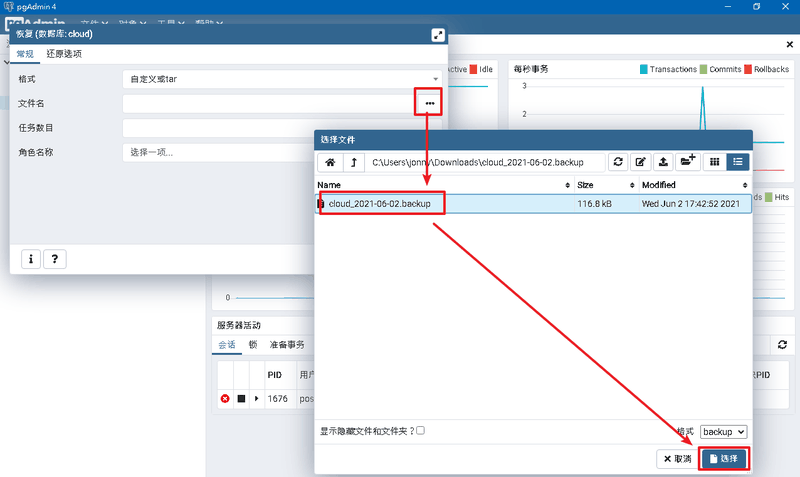
選擇腳色名稱後按還原,系統就會開始還原資料庫。
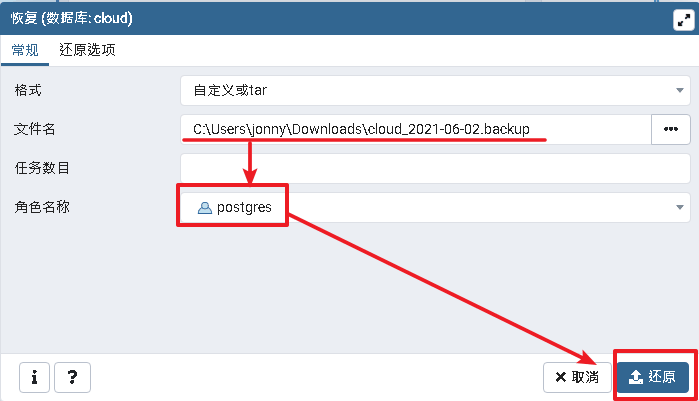
還原過程一樣會於右下方顯示相關資訊。
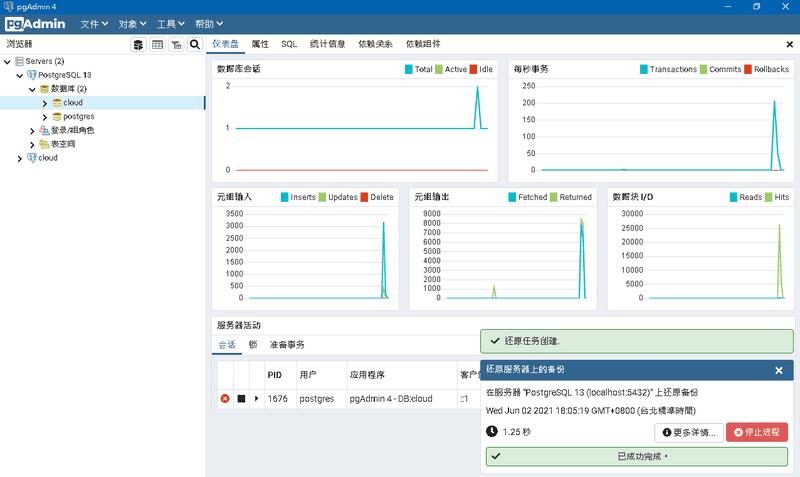
還原完成後,就可以開始使用資料庫。